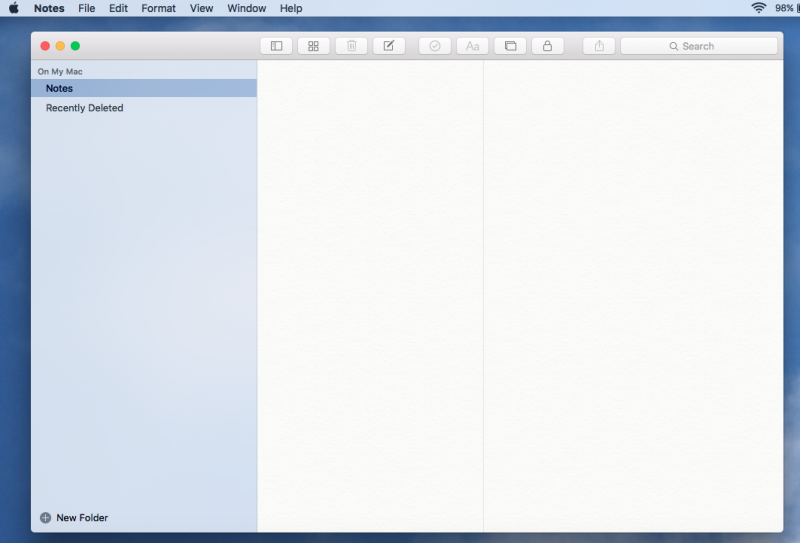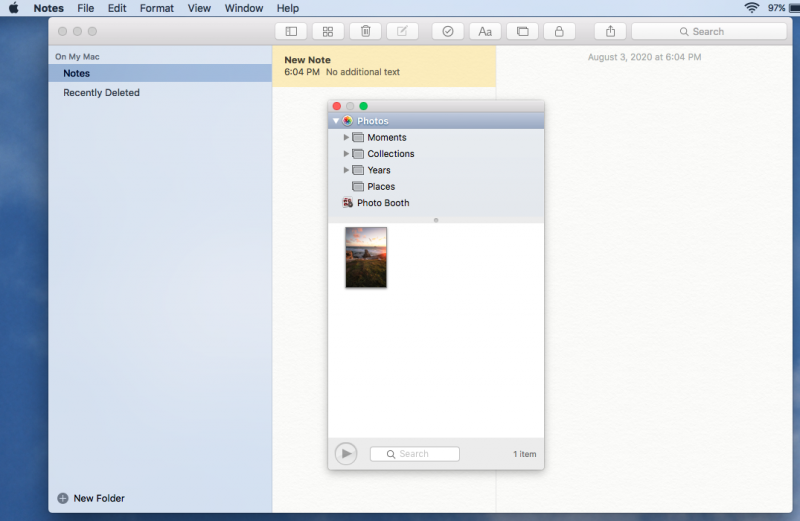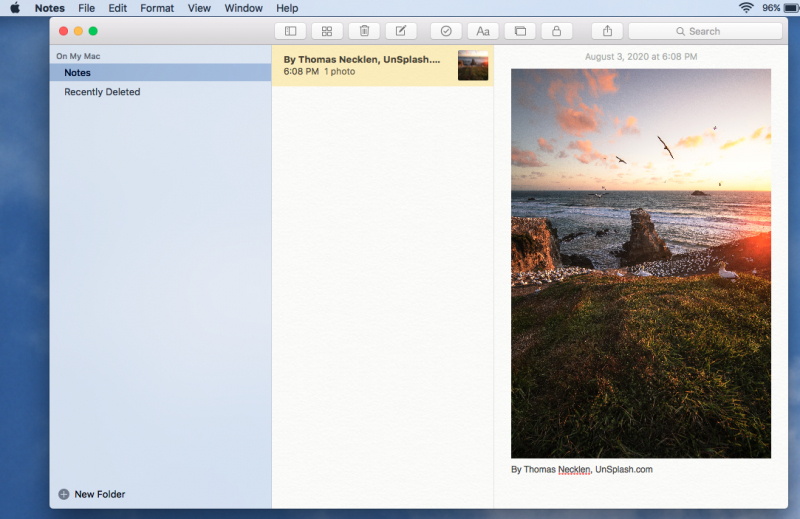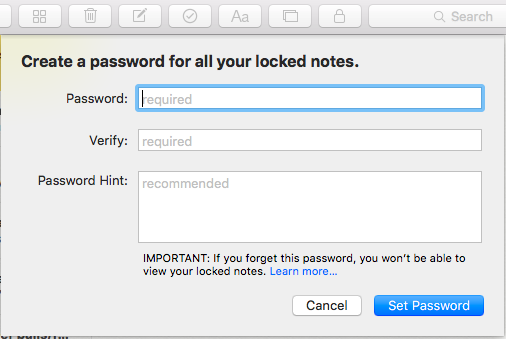Mac Notes là một ứng dụng cài sẵn được thiết kế để giúp cho việc động não, tạo danh sách và tạo ghi chú chung thuận tiện và dễ dàng hơn. Từ học sinh trung học đến người không có giấy bút nhưng cần một số điện thoại ngắn, Ghi chú rất hữu ích, nhưng thường là một chương trình không được sử dụng. Điều này là do không phải ai cũng biết nó có thể tùy chỉnh như thế nào.
Mac Notes không chỉ là phần mềm xử lý văn bản cơ bản như Text Edit. Mặc dù bạn không thể tạo các tài liệu phức tạp với Ghi chú như bạn có thể làm với một chương trình như Microsoft Word, nhưng bạn vẫn có thể thêm chúng vào ghi chú của mình để có trải nghiệm ghi chú hoàn chỉnh hơn. Nói cách khác, các ghi chú không chỉ ở dạng lời nói; đôi khi chúng cũng là hình ảnh.
May mắn thay, Apple đã nhận ra điều này và giúp Mac Notes có thể nhập ảnh và ảnh tùy chỉnh trực tiếp vào tài liệu ghi chú.
Nhập hình ảnh vào ghi chú trên máy Mac của bạn
Có một số cách để chèn hình ảnh vào tài liệu ghi chú. Để bắt đầu, hãy mở ứng dụng. Đó là sổ ghi chú màu vàng trên cơ sở của bạn. Để tạo ghi chú mới, hãy nhấp vào biểu tượng giấy và bút chì.

kéo và thả
Đây là cách “lười biếng” để chèn hình ảnh từ thiết bị macOS.
- Từ cửa sổ Finder hoặc màn hình nền, hãy nhấp vào tệp hình ảnh bạn muốn nhập.
- Kéo nó vào trường nhập văn bản của tài liệu Ghi chú của bạn.
chụp ảnh
Nếu đang sử dụng Mac Notes từ iPhone hoặc iPad, bạn có thể chụp ảnh và nhập ảnh trực tiếp từ máy ảnh của mình.
- Chạm vào nút media. Biểu tượng này xuất hiện dưới dạng hai hình chữ nhật chồng lên nhau. Hình chữ nhật trên cùng có một ngọn núi của clip nghệ thuật.
- Chọn Chụp ảnh.
thư viện ảnh
Nếu bạn có ảnh từ Photo Booth hoặc ảnh được lưu trữ trong thư viện ảnh của bạn, bạn có thể truy cập ảnh từ trong Mac Notes.
- Bấm vào nút media.
- Bảng điều khiển phương tiện sẽ xuất hiện, hiển thị các hình ảnh được lưu trữ.

- Nhấp đúp vào hình ảnh bạn muốn chèn.

Nếu bạn cần thay đổi kích thước hình ảnh đã chèn, hãy nhấp chuột phải (ctrl + click) vào hình ảnh và bạn sẽ được cung cấp một tùy chọn để làm cho hình ảnh hiển thị nhỏ hơn hoặc lớn hơn.
Bạn không chỉ có thể thêm hình ảnh tùy chỉnh vào ghi chú trên máy Mac mà còn có thể thêm video, âm thanh và các tệp đính kèm khác (ví dụ: tệp PDF). Các quy tắc trên áp dụng cho việc chèn các dạng phương tiện khác này.
Xem các tệp đính kèm đã biết
Để xem các tệp đính kèm trong tài liệu ghi chú, hãy nhấp vào biểu tượng có bốn hình vuông. Nó sẽ đưa bạn đến chế độ xem tệp đính kèm, nơi bạn có thể xem lại mọi thứ bạn đã nhập vào ghi chú.
Tạo một thư mục ghi chú
Nếu bạn đang tạo kiệt tác Mac Notes, hoàn chỉnh với hình ảnh và tệp đính kèm, bạn có thể muốn xem xét trao quyền cho tổ chức của mình bằng cách đặt nó vào một thư mục. Điều này không chỉ giúp bạn sắp xếp các ghi chú trong lớp của mình, nếu đó là những gì bạn đang sử dụng Mac Notes, mà còn giảm nguy cơ thay đổi ngẫu nhiên.
- Để tạo một thư mục ghi chú mới, hãy chuyển đến Tệp> Thư mục mới.
- Bảng điều khiển bên sẽ xuất hiện ở bên trái. Nhập tên cho thư mục.
- Nhấp và kéo ghi chú vào thư mục mới bạn đã tạo.
Mở khóa và khóa ghi chú
Nếu vì lý do nào đó, bạn gặp khó khăn khi thêm phương tiện vào ghi chú của mình, có thể bạn đã vô tình chặn ứng dụng thay đổi thêm. Nhấp vào biểu tượng ổ khóa để mở khóa ghi chú. Tôi viết “vô tình” ít nhiều vì để thiết lập một sổ ghi chép, bạn thực sự phải tạo mật khẩu cho ghi chú.
- hoặc đi đến Tệp> Khóa ghi chú này hoặc nhấp vào biểu tượng ổ khóa.
- Một biểu mẫu bật lên sẽ yêu cầu bạn tạo một mật khẩu duy nhất cho ghi chú và bao gồm gợi ý về mật khẩu.

- Khi bạn hoàn tất, hãy nhấp vào Tạo mật khẩu.
Tóm lại là
Bạn không cần phải tìm đâu xa để tìm một chương trình ghi chú nếu bạn là người dùng Mac. Giao diện của Mac Notes có thể không phải là thứ đẹp nhất trên thế giới, nhưng chức năng vượt trội hơn hình thức; rất dễ sử dụng và bạn có thể đính kèm hình ảnh và các phương tiện khác vào các ghi chú mà bạn thực hiện. Apple không phát triển các ứng dụng nhúng chất lượng kém: một tuyên bố chủ quan, nhưng là một quan sát. Các chương trình có thể bị hạn chế về những gì chúng có thể làm, nhưng chúng cung cấp cho người dùng Mac bộ khởi động hoàn hảo.